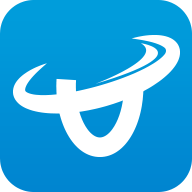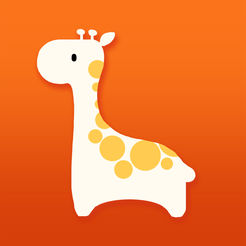在外出时,凭借向日葵的S版,您可以随时随地掌控您的电脑。首先,您需在电脑上安装向日葵被控端,然后在苹果手机或其他设备上安装主控端,这样您便可随时监控,无论身处何地。
更新内容
1. 添加网络摄像头
2. 远程监控网络摄像头
使用教程:
一、安装
向日葵的安装分为被控端和主控端两部分,前者安装于远程PC主机上,后者则安装于iOS终端设备上。
运行主控端程序,使用护照登录。如果尚未拥有向日葵护照,您可以在主控端上点击“免费注册”。
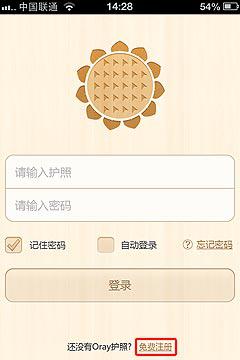
在护照注册页面,填写护照、密码、邮箱等信息,即可成功注册。
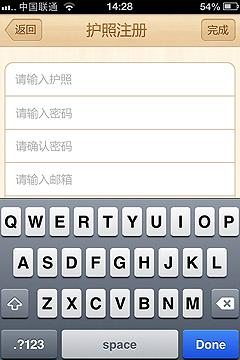
被控端安装成功后,您只需使用刚刚注册的护照进行登录。
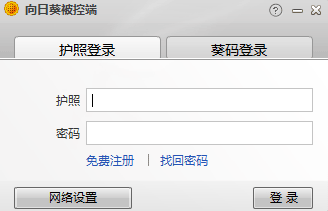
二、主机添加
在被控端和主控端准备妥当后,需首先添加被控端主机,点击“立即添加主机”,以顺利实现连接。
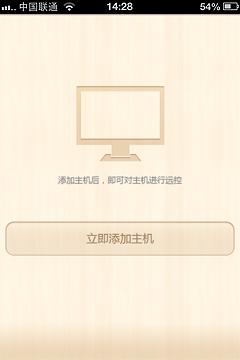
输入主机名称、主机描述等信息,点击下一步继续。
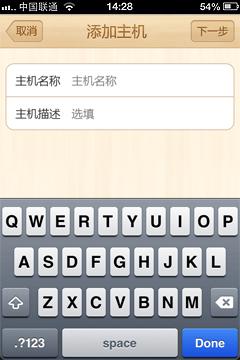
成功添加主机后,会生成葵码,该葵码可用于登录向日葵被控端。
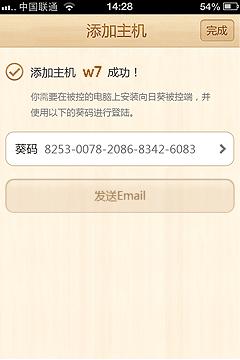
被控端登录成功后,在主机列表界面可以看到在线主机,点击在线主机即可对远程被控电脑进行操作。
三、远程桌面
在进入远程主机桌面之前,为了确保向日葵远程主机操作的安全性,需要进行二次验证,包括Windows账号验证和访问密码登录。Windows帐号验证只需输入Windows账号和密码即可,若不知道Windows账号,可在被控端的设置-安全中进行查找。
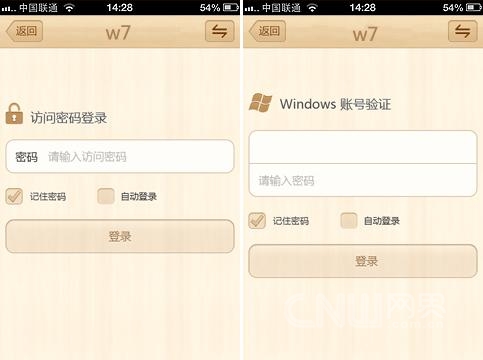
远程主机登录验证
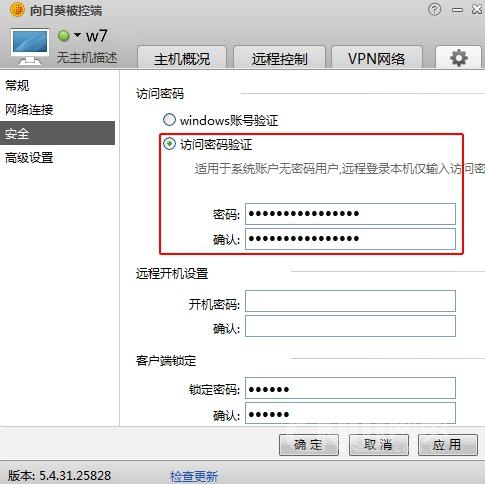
访问密码验证
登录后,您会发现向日葵目前提供桌面控制、桌面观看和摄像头三大功能。至于触摸板、远程文件及屏幕扩展功能,向日葵暂时尚未推出,因此相关按钮呈灰色状态。

或许有人会询问桌面观看与桌面控制的区别。此乃向日葵的一大特色,选择桌面控制可对远程主机进行操作;而桌面观看则无法进行控制,仅限于观看。
我们选择桌面控制,即可直接进入远程主机桌面。在桌面上,首先展示的是手势操作,单指可实现鼠标的左右键、多选、窗口拖动、屏幕移动及鼠标滚轮等功能。
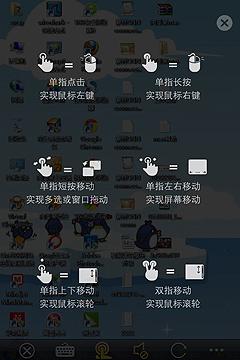
进入远程主机桌面后,您可以直接查看电脑中的文件、图片和视频资料。若需编辑文档,向日葵还贴心地设计了虚拟电脑键盘,使用非常方便。
四、远程摄像头
除了远程桌面功能外,向日葵iOS版还提供远程摄像头的功能,目前该功能仅支持普通USB摄像头,网络采集卡摄像头尚不支持。操作十分简便,只需将普通摄像头连接至被控主机的USB接口,手机端选择远程摄像头,即可实时查看被控端主机摄像头周围的情况,实现简单的家庭安防。

此外,向日葵摄像头功能还支持多摄像头切换,只需点击上方的切换按钮,即可查看各个摄像头的监控情况,尤其适合在工作时监控家中的状况。
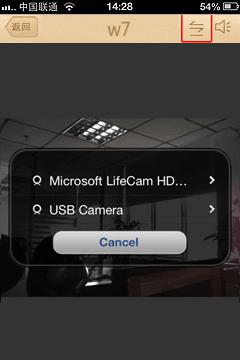
通过以上讲解,相信大家对向日葵iOS2.0的远程桌面操作及远程摄像头功能已有了更深的了解。掌握这些技巧后,您便可随时远程控制家中或办公室的电脑,随时查阅电脑中的文件,并监控宠物的每一个举动。想要摆脱加班的烦恼,或想在外出时无忧无虑地照顾宠物,欢迎体验向日葵iOS2.0。
向日葵ios主控端下载相关文章